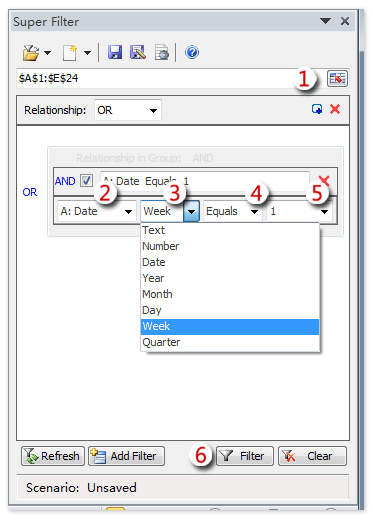Hogyan szűrhető hétköznapok és hétvégi napok az Excelben?
Előfordulhat, hogy csak a hétvégéket szeretné szűrni egy hosszú dátum oszlopban, vagy csak a munkanapokat. Legtöbbször nem könnyű felismerni, hogy a dátum hétvége vagy hétköznap, amikor a dátum normál formátumú stílusú, például 06. Itt van két trükkös módszer annak megállapítására, hogy a dátum hétköznap vagy hétvége, és könnyedén kiszűrheti őket az Excelben.
Szűrje a hétköznapokat és a hétvégéket funkciókkal
Szűrje a hétköznapokat és a hétvégéket a Kutools for Excel segítségével
Szűrje a hétköznapokat és a hétvégéket a Kutools for Excel Super Filter segédprogrammal
Könnyen rendezheti a dátumokat hét / hétköznap szerint az Excel programban
Kutools Excelhez Haladó rendezés segédprogram elég egyszerű módot kínál a cellák hétköznapi rendezésére, amint az az alábbi képernyőképen látható. Ez a segédprogram számos rugalmas rendezési módot is támogat, például a szöveg hossza szerinti rendezés, a vezetéknév szerinti rendezés, az abszolút érték szerinti rendezés stb.
Szűrje a hétköznapokat és a hétvégéket funkciókkal
Microsoft Excel Hétköznap függvény képes azonosítani egy adott dátumot, és megfelelő számot ad vissza 1-től 7-ig, a szám jelzi a vasárnaptól szombatig tartó dátumot. Például, ha a dátum vasárnap, visszatér 1; ha a dátum az Péntek, visszatér 6.
Lépés 1: Írja be a képletet egy üres cellába, mondja a C2 cella = WEEKDAY (B2), lásd a képernyőképet:

2 lépés: Ezután nyomja meg a gombot belép gombot, majd válassza ki a C2 cellát, és húzza a kitöltő fogantyút arra a tartományra, amelyre ezt a képletet alkalmazni kívánja. Lásd a képernyőképet:

3 lépés: És akkor kattinthat dátum > Szűrő a hétvégék vagy hétköznapok szükség szerinti szűrésére.
4 lépés: Miután rákattintott Szűrő, egy nyíl ![]() gomb jelenik meg, kattintson erre a nyílra, majd ellenőrizze az 1 és 7 elemet a hétvégék kiszűrésére.
gomb jelenik meg, kattintson erre a nyílra, majd ellenőrizze az 1 és 7 elemet a hétvégék kiszűrésére.

5 lépés: Akkor kattintson OK, és kiszűri az összes hétvégét az adattartományból, és elrejti a többieket. Lásd a következő képernyőképet:

Megjegyzések: Ha a hétvégék kivételével minden hétköznapot szűrni szeretne, akkor ellenőrizze a 2, 3, 4, 5, 6 elemet ebben 4 lépés.
Szűrje a hétköznapokat és a hétvégéket a Kutools for Excel segítségével
Először segítségre van szükségünk a szűrés dátumának azonosításához. Formázhatjuk azonban a dátum formázási stílusát, és hagyhatjuk, hogy a dátum hétköznapként jelenjen meg. És Kutools az Excel számára 's Dátumformázás alkalmazása eszköz segítségével könnyedén kezelheti.
Kutools az Excel számára - Tele van több mint 300 alapvető Excel-eszközzel. Élvezze a teljes funkcionalitású 30 napos INGYENES próbaverziót hitelkártya nélkül! Letöltés most!
1 lépés: Válassza ki azt a dátumtartományt, amelyen megváltoztatja a dátumformázási stílusokat.
2 lépés: Kattintson Kutools > kialakított > Dátumformázás alkalmazása, lásd a képernyőképet:

Lépés 3: És a felbukkanó párbeszédpanelen válassza a ikont házasodik or Szerda elem a Dátum formátum lista.
4 lépés: Akkor kattintson OK, és a dátum átalakult a hét formátumába, majd kattintson a gombra Kutools > Aktuálisra hogy a dátum formátumát szöveges formátumra módosítsa.
5 lépés: Kattintson dátum > Szűrő, és kattintson a nyílra ![]() gombot, majd ellenőrizze a ült elem és nap elem a hétvégék kiszűrésére, lásd a képernyőképet:
gombot, majd ellenőrizze a ült elem és nap elem a hétvégék kiszűrésére, lásd a képernyőképet:

6 lépés: Akkor kattintson OK, és az összes hétvégét (vasárnap és szombaton) kiszűrjük, lásd a képernyőképet:

Megjegyzések:
1. Ha a hétvégék kivételével minden hétköznapot ki akar szűrni, akkor az 5. lépésben ellenőrizheti a hétfő, kedd, szerda, csütörtök és péntek tételeit.
2. Ezzel a funkcióval az eredeti adatok módosulhatnak, így átmásolhatja az adatokat egy adata melletti segítő oszlopba, és a szolgáltatásokat alkalmazhatja a segítő oszlopra.
Kattintson, ha többet szeretne megtudni erről a két funkcióról Dátumformázás alkalmazása és a Aktuálisra.
Kutools az Excel számára - Töltse fel az Excelt több mint 300 alapvető eszközzel. Élvezze a teljes funkcionalitású 30 napos INGYENES próbaverziót hitelkártya nélkül! Szerezd meg most
Szűrje a hétköznapokat és a hétvégéket a Kutools for Excel Super Filter segédprogrammal
Ha a dátumokat hétköznap vagy hétvége szerint szeretné szűrni az eredeti adatformátumok befolyásolása nélkül, használhatja a Kutools for Excel alkalmazást. Szuper szűrő segédprogram segítségével könnyen megoldható.
Kutools az Excel számára - Tele van több mint 300 alapvető Excel-eszközzel. Élvezze a teljes funkcionalitású 30 napos INGYENES próbaverziót hitelkártya nélkül! Letöltés most!
1. Kattintson a Vállalkozás > Szuper szűrő a Szűrő ablaktábla engedélyezéséhez a munkafüzetben.

2. A megnyíló Szűrő panelen tegye a következőket:
(1) Kattintson a gombra Tallózás gombot, és válassza ki azt az adattartományt, amelyet hétköznapok vagy hétvégi napok szerint szűrni fog;
(2) Vigye az egeret a OR a szűrési feltételek szakasz megjelenítéséhez, és:
- kattintson az első négyzetre, és válassza ki a szűrni kívánt oszlopot. Példánkban a Dátum oszlopot választjuk;
- kattintson a második négyzetre, és válassza a ikont hét a legördülő listából;
- kattintson a harmadik négyzetre, és válassza ki a Egyenlő a legördülő listából;
- kattintson az utolsó négyzetre, és adjon meg egy számot a legördülő listából. Lásd a bal oldali képernyőképet:
Megjegyzések: az utolsó négyzetre kattintva a legördülő listában 1 és 7 közötti számok láthatók. Az 1 vasárnapot, a 2-6 hétfőtől péntekig, a 7 pedig szombatot jelent.
(3) Kattintson a gombra Szűrő gombot.
Ekkor csak a megadott hétköznapokat látja (esetünkben a vasárnapot). Lásd az alábbi képernyőképet:

Ha szűrni szeretné az összes hétvégi napot, beleértve a szombatot és a vasárnapot is, kérjük, adja meg mindkét kritériumot találka (oszlop neve)> hét > Egyenlő > 1 és a találka (oszlop neve)> hét > Egyenlő > 7, és győződjön meg arról, hogy a kapcsolat mindkét kritérium között fennáll-e OR. Lásd az alábbi képernyőképet:

Ha hétfőtől péntekig szeretne szűrni minden hétköznapot, kérjük, adja meg mindkét kritériumot találka (oszlop neve)> hét > Nem egyenlő > 1 és a találka (oszlop neve)> hét > Nem egyenlő > 7, és biztosítja a két kritérium közötti kapcsolatot ÉS. Lásd az alábbi képernyőképet:

Kattintson, ha többet szeretne megtudni a Szuper szűrő hasznosság.
Kutools az Excel számára - Töltse fel az Excelt több mint 300 alapvető eszközzel. Élvezze a teljes funkcionalitású 30 napos INGYENES próbaverziót hitelkártya nélkül! Szerezd meg most
Bemutató: hétköznapok és hétvégi napok szűrése az Excelben
Véletlenszerűen szúrjon be csak hétköznapokat vagy hétvégéket két dátum közé ismétlés nélkül
Kutools Excelhez Véletlen adatok beillesztése A segédprogram lehetővé teszi a felhasználók számára, hogy egyszerűen csak hétköznapokat vagy hétvégéket illesszenek be két dátum közé. Sőt, ez a segédprogram támogatja az egyedi hétköznapok vagy hétvégék beillesztését a Egyedi értékek opciót.
A legjobb irodai hatékonyságnövelő eszközök
Töltsd fel Excel-készségeidet a Kutools for Excel segítségével, és tapasztald meg a még soha nem látott hatékonyságot. A Kutools for Excel több mint 300 speciális funkciót kínál a termelékenység fokozásához és az időmegtakarításhoz. Kattintson ide, hogy megszerezze a leginkább szükséges funkciót...

Az Office lap füles felületet hoz az Office-ba, és sokkal könnyebbé teszi a munkáját
- Füles szerkesztés és olvasás engedélyezése Wordben, Excelben és PowerPointban, Publisher, Access, Visio és Project.
- Több dokumentum megnyitása és létrehozása ugyanazon ablak új lapjain, mint új ablakokban.
- 50% -kal növeli a termelékenységet, és naponta több száz kattintással csökkenti az egér kattintását!